Seperti yang pernah kita bahas pada pertemuan yang lalu, kita ketahui bahwa seriap printer itu memiliki Counter, atau sejenis penyimpanan data pencetakan yang pernah di lakukan oleh printer sebelumnya, baik pada printer R Series, L series dan tak terkecuali Pada T Series. Nah yang mana Saat Counter tersebut Sudah penuh, anda harus mereset Ulang printer anda, agar printer bisa kita gunakan kembali seperti sedia kala
Jika Printer Trouble ini muncul, akan ada sebuah peringatan yang diberikan oleh printer, dan itu bisa kita lihat pada Monitor Komputer anda. Umumnya pada printer Epson, peringatan tersebut biasanya menyinggung Tulisan End Of Service Life Nah jika pada Status Monitor Kumputer anda Tidak menyatakan Hal yang demikian, misalnya General Error, Ink Out maka sebaiknya anda tidak usah mengikuti tahap ini, karena saya akan jamin, dilakukan beberapa kali pun, hasilnya akan tetap nihil.
Setiap Error pada Printer, memiliki Solusi yang berbeda-beda, lain Penyakit kan lain Obatnya, hehe karena disini kita bahas mengenai reset Error End Of Service Life, kita fokuskan ke situ saja, masalah error yang lainnya bisa kita kupas di lain waktu, Nah bagaimana solusi masalah ini?
jangan Lupa Baca Juga
Memahami Error Pada Printer Epson Dan Solusinya
Cara Mengatasi Hasil Cetak Printer Bergaris Vertikal
- Seperti umumnya pada printer, Tentunya terlebih dahulu anda diwajibkan Memiliki Tool Resetter nya, Jadi silahkan anda doload dulu Disini. Resetter Epson T50/T60
- Langsung saja Anda Ekstract, Kemudian jalankan Adjprog.axe nya Lalu Klik Accept.
- Tampilannya seperti gambar di bawah ini

Pada Menu Select disitu anda akan Melihat dua Seri Printer Epson, Yaitu Epson Stylus Photo T50 dan Epson Stylus Photo T60. Jadi silahkan anda Pilih Salah satunya sesuai dengan Tipe Printer yang anda gunakan. Sebagai contoh disini saya Pilih yang Stylus Photo T50.

- Kemudian Klik OK.
- Klik lagi bagian Particular Adjustment Mode Maka akan terbuka lagi tampilan baru, cari Tulisan Waste Ink Pad Counter Kemudian Klik OK. Perhatikan Gambar Dibawah
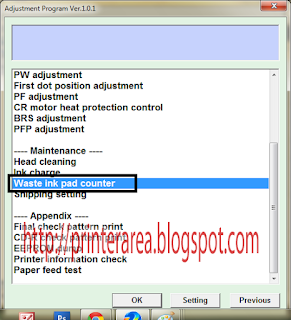
- beri tanda centang pada Main Pad countre Dan Platten Pad countre Klik Check dan terakhir Klik Lagi Initialization

- Selesai.......
jangan Lupa Baca Juga
Memahami Error Pada Printer Epson Dan Solusinya
Cara Mengatasi Hasil Cetak Printer Bergaris Vertikal










Top Markotop
BalasHapusMakasih Apresiasinya..
Hapusmakasih ya mas admin.. wahhh jos bisa lg printer e....
Hapusterimakasih mas, sangat membantu saya...
BalasHapusSama-sama mas, senang Bisa Membantu
Hapuskerreenn.. maksih masterr
BalasHapussama-sama mas topa
HapusNot Responding :(
BalasHapusmakasih bossss
BalasHapusmakasi topan master
BalasHapustrima kasih mas bos, udah setengah pusing cari solusinya, ternyata disini aku temukan solusinya ... terima kasih - terima kasih ... printer jalan lagi...
BalasHapussama-sama mas jendul, senang bisa membantu.. Thanks Juga Kunjungannya
Hapusterima kasih
BalasHapusprinter kerja lagi
dapet duit lagi
Sip. Syukur jika Bisa membantu, Makasih Juga atas Kunjungannya
HapusKok yang saya gagal yah
BalasHapusMungkin ada steep yang tertinggal gan. Klo masalahnya Ada pada counter ink, cara diatas di jamin manjur, coba Ulangi lagi tahapannya
Hapusthanks printer T60 saya berhasil
BalasHapusSama2 gan. Thanks juga atas kunjungannya
HapusTerima kasih
BalasHapusTerima kasih
BalasHapussama-sama kang arif
HapusThanks So Much Bro...
BalasHapusSemoga Menjadi Amal Jariah....
Terima KAsih Pak... Sangat Bermanfaat.....
BalasHapus